주의!! 카카오 알림톡을 사용하시려면 팝빌연동 후 금액을 먼저 충전해놓으셔야 합니다.
관리자모드로 들어가신 뒤 리텐션전략 > 카카오톡발송관리 > 카카오톡연동 메뉴를 확인해주세요.
카카오 알림톡을 사용하시려면 아래 작업 가이드를 따라해주세요.
■ 카카오 알림톡 적용 작업 가이드
2. 카카오 알림톡 API 설정 방법
: [확장기능] -> [템플릿관리] -> [카카오알림톡] -> [설정값]에서 API 키값을 설정 해주세요.
3. 카카오 알림톡 템플릿 심사
: 카카오 알림톡 템플릿을 작성 해주세요.
4. 자동카카오알림톡 등록/관리
: 심사가 완료된 후 사용할 카카오 알림톡 목록을 등록/관리합니다.
■ 카카오 알림톡 템플릿 설정
위 설정이 완료되면 [자동카카오톡] 템플릿 설정을 하실 수 있습니다.
[리텐션전략] -> [자동카카오톡] -> [자동카카오톡등록] 버튼을 눌러주세요
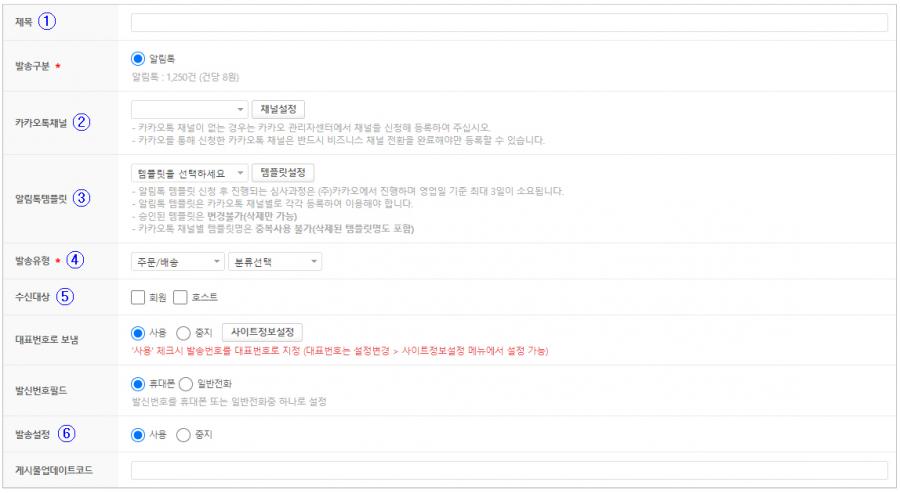
① 제목
알림톡의 제목을 설정 합니다.
② 카카오톡채널
비즈니스 채널을 가입 하실 때 작성하신 사업자 번호와
팝빌 가입시 작성한 사업자 번호와 같은 채널이 표시됩니다.
③ 알림톡템플릿
템플릿설정을 누르시면 템플릿 작성, 심사 신청, 삭제가 가능합니다.
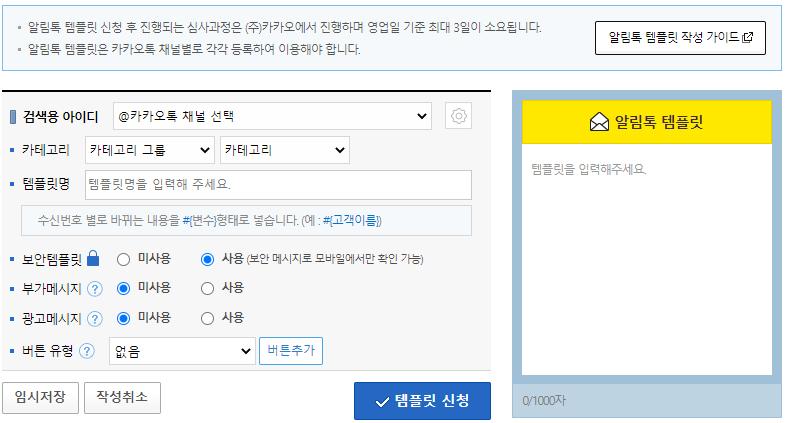
④ 발송유형
선택된 템플릿을 활용해 발송 유형을 지정합니다.
※ 참고
발송유형 중 [주문/배송 > 주문완료]를 선택한 경우, 신용카드 주문서에 대해서는 알림이 가지 않습니다.
무통장,쿠폰,적립금 등 신용카드가 아닌 주문에 대해서만 주문완료 알림이 발송되는 점을 참고해주시기 바랍니다.
(이유 : 카드사에서 결제성공 여부를 메일/문자로 안내해주기 때문에 중복 발송에 대한 비용 절약을 위해 결정된 로직입니다.
신용카드 주문서에 대해서도 주문완료 알림이 발송되게 하려면 프로그램 맞춤개발(유료)이 필요합니다.)
⑤ 수신대상
해당 알림톡을 받을 수신 대상자를 선택합니다.
⑥ 발송설정
발송설정을 통해 사용/중지 상태로 변경이 가능합니다.
